Windows 11 er det nye operativsystemet som Microsoft ønsker skal regjere i alle brukeres datamaskiner, men virkeligheten er veldig annerledes på grunn av det høye antallet feil eller feil som det presenterer. Til tross for dette er det mange brukere som allerede har det installert for å jobbe eller leke, og disse handlingene genererer mye "søppel" i form av midlertidige filer , vil vi fortelle deg hvordan du kan eliminere dem for å spare litt plass og dermed unngå å fylle datamaskinen for mye Rask.
Midlertidige Windows-filer er filer som genereres når vi utfører mange handlinger hvor harddisken må gripe inn, det vil si når vi oppretter mange filer, mapper eller når vi kontinuerlig bruker filutforskeren samt nettsurfing.
Disse filene tar liten plass, men det er så mange som genereres at vi med jevne mellomrom må eliminere dem for å øke ytelsen til datamaskinen vår litt, samt at vi også kan øke lagringen av harddisken litt og dermed frigjøre plass.
Automatisk sletting av midlertidige filer
Windows 11, som Windows 10, lagrer disse filene i en mappe, rengjøring kan gjøres automatisk eller manuelt , vi viser deg begge veier, du trenger bare å følge disse enkle trinnene:
- Først av alt vil vi vise deg hvordan du kan gjøre det automatisk, for dette må vi gå til Windows 11-konfigurasjonen, klikke på startmenyknappen og på “Innstillinger” .

- Neste må vi se etter "System" i sidemenyen.

- Nå skal vi klikke på "Oppbevaring" , vil systemet begynne å laste og vi vil se plassen som er okkupert av applikasjoner, andre og midlertidige filer.

- Hvis vi klikker på "Midlertidige filer" vi kan se hvor mye plass som er valgt for å kunne slette.

- Vi kan se noen alternativer for å kunne eliminere nedlastinger, Windows-oppdateringer og cachen til resten av systemappene.
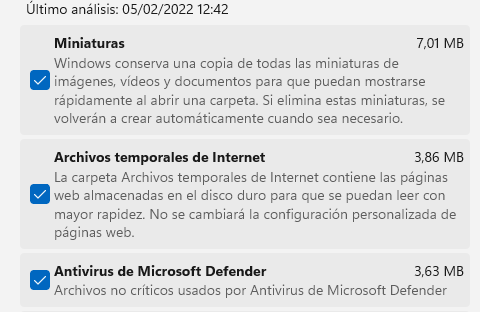
- Som standard er nedlastinger deaktivert, siden de er filene som er i Windows 11 "Nedlastinger"-mappen.
- For å slette alle de midlertidige filene trenger vi bare å klikke på "Fjern filer" , vises en advarselsmelding der det er inkludert at mappen "Nedlastinger" er valgt, hvis du godtar må du klikke på "Fortsette" og etter noen sekunder eller minutter (avhengig av størrelsen som skal slettes) vil vi ha slettet de midlertidige filene til Windows 11 automatisk.
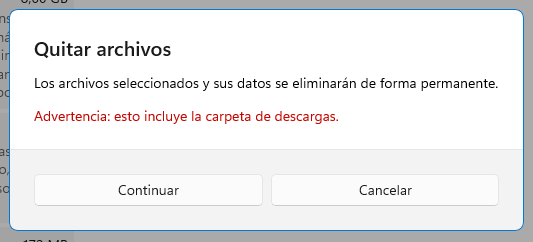
Manuell sletting av midlertidige filer
Tidligere viste vi deg hvordan du kan slette midlertidige filer automatisk, men noen ganger er det det raskere å gjøre det manuelt . Følg disse trinnene for å få det:
- Midlertidige Windows-filer lagres i følgende mappe:
"C:/Windows/Temp"
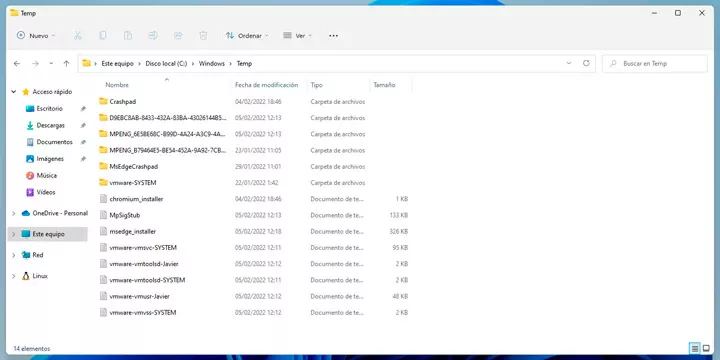
- For å slette filene , vil det bare være nok å velge dem alle og slette dem , bør du ikke være redd for å slette disse filene siden deres eneste funksjon er å fjerne lagringsplass fra Windows 11.
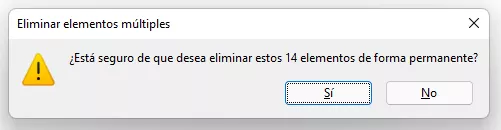
Det er noen eksterne programmer som lar oss gjøre dypere rengjøring på datamaskinen vår, for eksempel det velkjente CCleaner-programmet som lar oss rense alle de midlertidige filene til nettlesere og i tillegg rense Windows-registeret, der hundrevis av nøkler er lagret som er laget på datamaskinen vår og som i på lang sikt gjør den noe ustabil eller genererer en slags konflikt med andre applikasjoner.
Dette er metodene vi må kunne eliminere våre midlertidige filer fra Windows 11 , på en slik måte at vi kan øke lagringsplassen vår og litt mer systemytelse.

